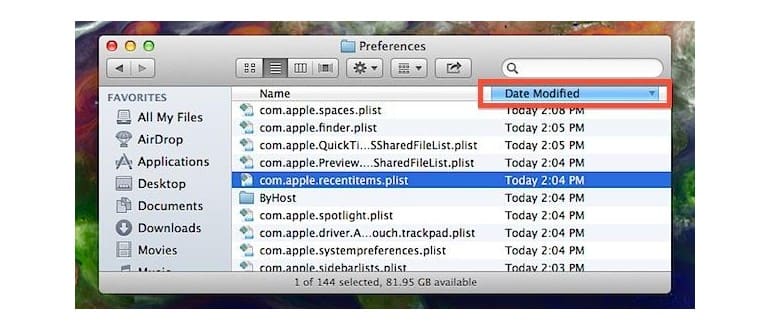Se hai mai dovuto rintracciare un particolare file plist per un’app, sai quanto può essere frustrante il processo. Anche se i file di preferenza sono di solito denominati in modo logico, non è sempre il caso, e indipendentemente dal prefisso di com. (Sviluppatore). (Applicazione) non è sempre il più facile da navigare. Un metodo consiste semplicemente nell’utilizzare la funzione di ricerca del Finder per cercare il nome di un’app, ma poiché non tutte le app seguono il protocollo logico, non sempre funziona. Un altro metodo molto utile utilizza l’opzione di ordinamento «Data Modifica» del Finder per rintracciare rapidamente i file plist. Ecco come funziona:
- Dal Finder, premi Comando + Maiusc + G per visualizzare «Vai alla cartella» e inserisci ~/Libreria/Preferenze/
- Cambia la visualizzazione per ordinare per lista, quindi fai clic sull’opzione «Data modifica» per ordinare i file plist in base alla loro modifica
- Ora apri l’app di cui vuoi rintracciare il file plist, quindi apri le Preferenze dell’app e seleziona e deseleziona un’opzione o due mentre osservi la modifica nella cartella ~/Library/Preferences in tempo reale. Il file delle preferenze dell’app dovrebbe spostarsi rapidamente in cima.
I file plist modificati verranno spostati verso l’alto abbastanza rapidamente; anche se i file nascosti sono mostrati, vedrai i file temporanei plist visualizzati per primi. Ignorali e concentrati solo sui normali documenti .plist man mano che appaiono. A volte ci vuole un secondo o due perché la modifica si registri nella cartella Preferenze; questo ritardo è normale e può essere osservato nel video qui sotto, dove i file plist vengono aggiornati quando si modificano le preferenze del Finder e il file plist che cambia per «Articoli recenti»:
La maggior parte degli utenti Mac non avrà mai bisogno di scavare nel file delle preferenze, ma tieni a mente questo suggerimento se ti trovi a cercare di risolvere un’app problematica. A volte, risolvere i problemi è semplice come cestinare un file plist. Questo trucco molto utile per la risoluzione dei problemi proviene da MacOSXHints.
Novità nel 2024: Ottimizzazioni per la gestione dei file plist
Nel 2024, Apple ha introdotto nuove funzionalità per semplificare ulteriormente la gestione dei file plist e migliorare l’esperienza utente. Ora, con macOS aggiornato, puoi utilizzare il Terminale per eseguire comandi rapidi che ti permettono di trovare e modificare file plist senza passare per il Finder. Questo è particolarmente utile per gli sviluppatori e per coloro che amano personalizzare le loro app.
Inoltre, le app di terze parti stanno iniziando a integrarsi meglio con il sistema di gestione delle preferenze. Alcuni strumenti di terze parti, come PlistBuddy, offrono interfacce intuitive per visualizzare e modificare i file plist, rendendo tutto molto più accessibile anche per gli utenti meno esperti. Questi sviluppi rendono il processo di risoluzione dei problemi ancora più veloce e indolore.
Non dimenticare di controllare anche le preferenze di sistema, che ora offrono suggerimenti proattivi per la gestione delle app e delle loro impostazioni. Con queste novità, risolvere problemi e ottimizzare le tue app diventa un gioco da ragazzi!